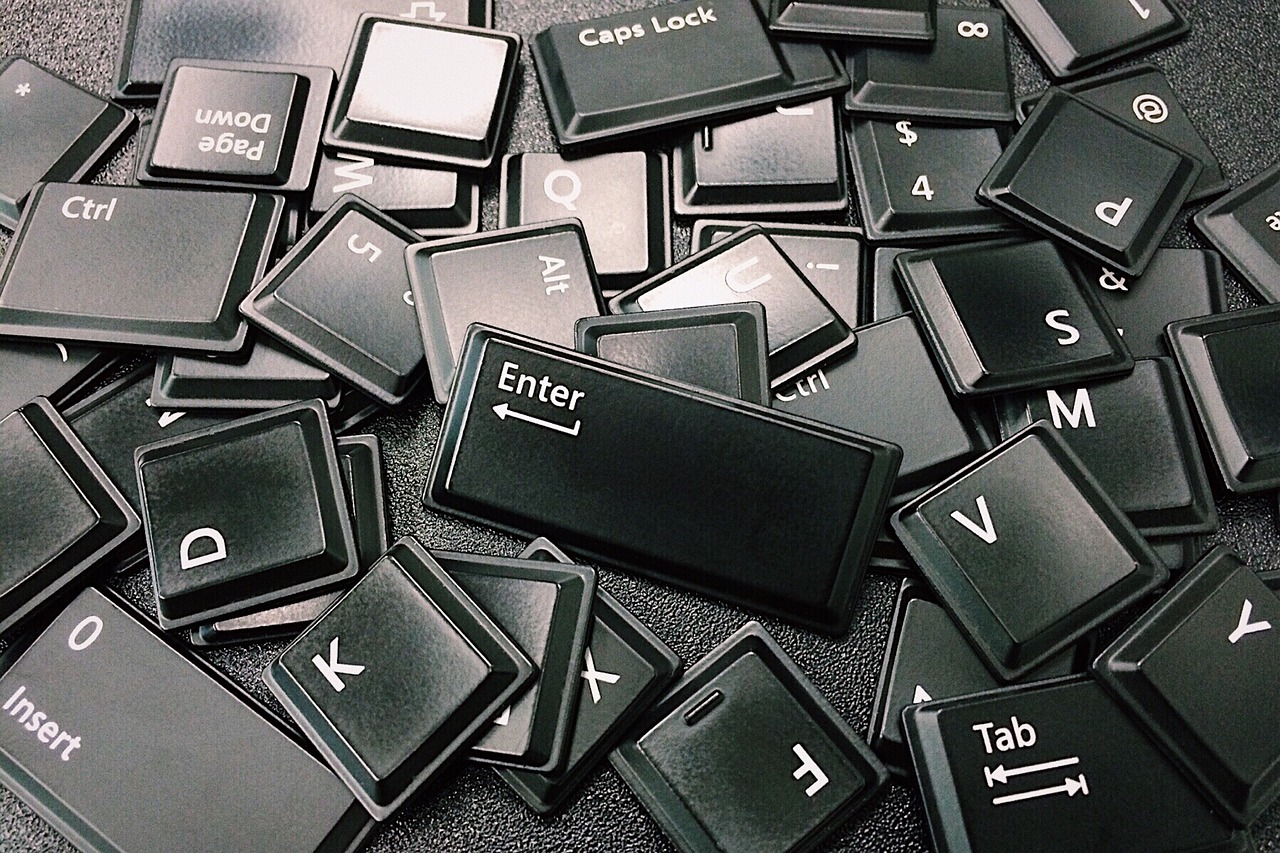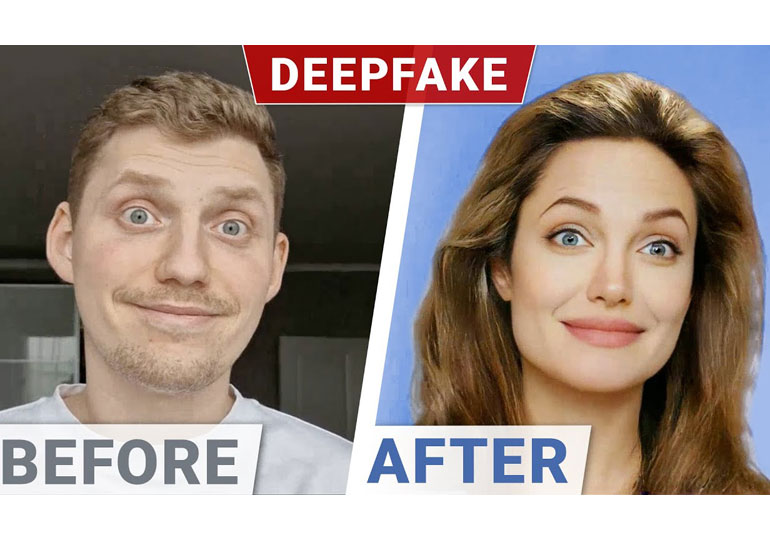Случайното натискане на клавиша „Windows“ на клавиатурата ви може да бъде много досадно. Понякога той ви изкарва от игра на цял екран, като отваря менюто „Старт“ или случайно задавате някоя клавишна команда. Въпреки че в примера става дума за игра, има много други случаи, в които връщането към главният ви екран е досадно. Например може компютърът ви да е с ниска производителност и смяната на екрани да е тежка задача за него.
Най-лесният начин да деактивирате „Windows“ клавиша е с помощта на безплатната програма на Microsoft – PowerToys. С PowerToys можете да пренасочите всеки клавиш да има функцията на който и да е друг. В този случай ще променим клавиша на Windows, за да бъде „Недефиниран“, което означава, че нищо няма да се случи, когато го натиснете.
За да деактивирате ключа на Windows, изтеглете Microsoft PowerToys, ако още не сте го инсталирали. Стартирайте PowerToys и щракнете върху „Keyboard Manager“ в страничната лента, след което и върху „Remap A Key“.
За да промените значението, изберете клавиша, който искате да промените в лявата колона, след което определете какво искате да прави в дясната колона.
Кликнете върху „OK“ и Windows ще ви предупреди, че няма да можете да използвате клавиша на Windows, защото той няма да бъде присвоен. Кликнете върху „Продължете така или иначе“.
След това клавишът „Windows“ ще бъде деактивиран. Настройките ви са запазени и можете да затворите PowerToys и да използвате компютъра си както обикновено.
За разлика от други начини за пренареждане на ключове като използване на SharpKeys и системния регистър на Windows, няма да се налага да излизате или да рестартирате, за да влезе в сила промяната ви. Клавишът „Windows“ ще бъде деактивиран незабавно.
Ако промените решението си и искате да активирате отново този или друг клавиш, стартирайте PowerToys и преминете към Keyboard Manager -> Remap a Key.
Намерете присвоеният „Win -> Undefined“ и кликнете върху иконата за кош, за да го изтриете. След това щракнете върху „OK“, за да затворите прозореца. Клавишът „Windows“ ще работи нормално.